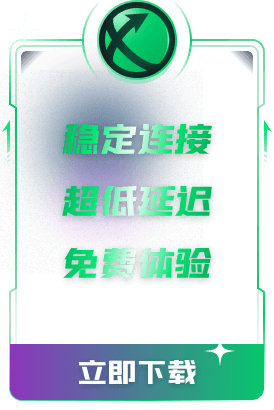
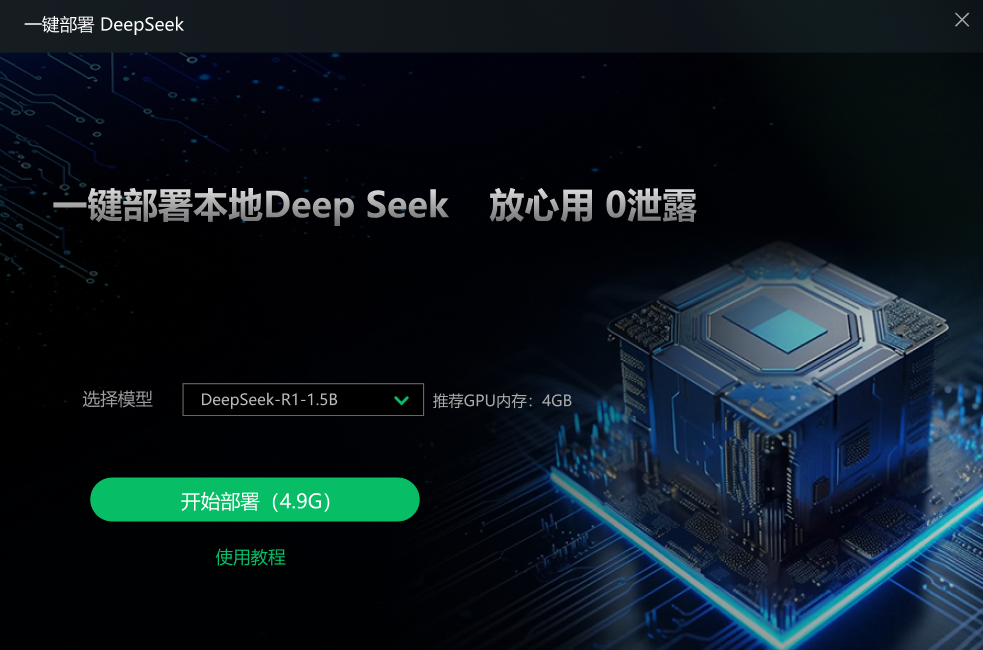
一键部署使用教程
1.点击一键部署工具,选择对应模型模型需根据电脑GPU内存来进行选择,低于推荐配置可能会出现使用卡顿,慢等情况2. 点击部署即可开始下载模型及部署本地Deepseek环境3. 完成部署后出现模型安装路径,此路径不可更改,若更改请卸载所有模型和本地服务器重新安装即可4.模型安装完成后,若使用效果不佳可卸载模型,选择新的模型进行安装用法1:1.选择想使用的模型,点击启动DeepSeek按钮即可呼出对话框2.选择使用自己的api key3.选择Ollama API,不要选择DeepSeek API,完成选择后选择以下载好的模型即可
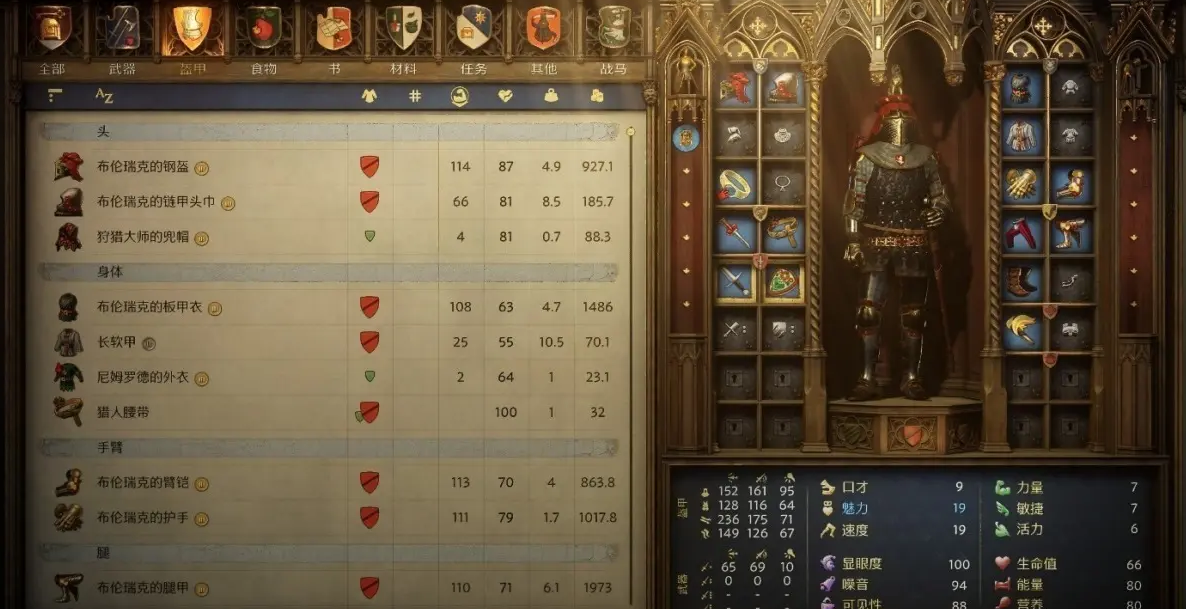
预购奖励骑士套装获取方法
全套外观展示布伦瑞克骑士套装首先是任务接取,需要接取 “狮子纹章”任务才能进行开局主线一直到节点:在“特罗斯科维茨”和少主分别后(两个人被挂在处刑台上)然后去找抄写员盖布尔,对话就能接取任务注意:任务需要带铲子,不带挖不了。路很远,怪也多,建议是去了塔霍夫见到铁匠之后,去塞米拿到马再开始跑图铲子一个是在开局草药师门口还有一个在塔霍夫的铁匠对门商店老板侧门放着一把任务触发托洛斯基堡(特罗斯基城堡)往正北方前进,发现地点触发大概就是这个枯树对准的两个山崖之间看到山崖间的十字架挖开获得:布伦瑞克的匕首和布伦瑞克的护手摸完在菜单的“书”里面还会给两张藏宝图(1)(2)一、藏宝图(1)塔霍夫向北直走到三岔路口,再往前发现“猎狼点”。到小路后,往马头对着的大石头走注意:这里有八只狼,建议前期捡了就跑,很难打在狼点旁边的两树的背后中间。拾取获得:布伦瑞克的腿甲、布伦瑞克的链甲头巾、布伦瑞克的马衣摸完在菜单的“书”里面还会给一张藏宝图(3)二、藏宝图(2)首先到“维德拉克湖”,往北走到这个树林路口路旁大石头上,要走独木上去,小心别摔下去拾取获得:布伦瑞克的臂铠摸完在菜单的“书”里面还会给一张藏宝图(4)三、藏宝图(3)在哲勒约夫马车夫旅店往北走北到这个树林小路往前走一点左拐上去在树下面的枯骨身上拾取骑士剑,旁边就是包拾取获得:布伦瑞克的板甲衣,枯骨手上的骑士剑。补充一个,这个视角直走往前山崖边有一个十字架(准星对着),包里面开个宝石戒指四、藏宝图(4)游民营地东边的宝藏猎人营地,路不好走,还有三个盗墓贼。建议找呆呆的时候从草药师奶奶家里出发路好走一点上面插着十字架的石堆拾取拾取获得:布伦瑞克的钢盔图上右边挖出来的包里面还有个金杯全部拾取就完成任务“狮子纹章”了
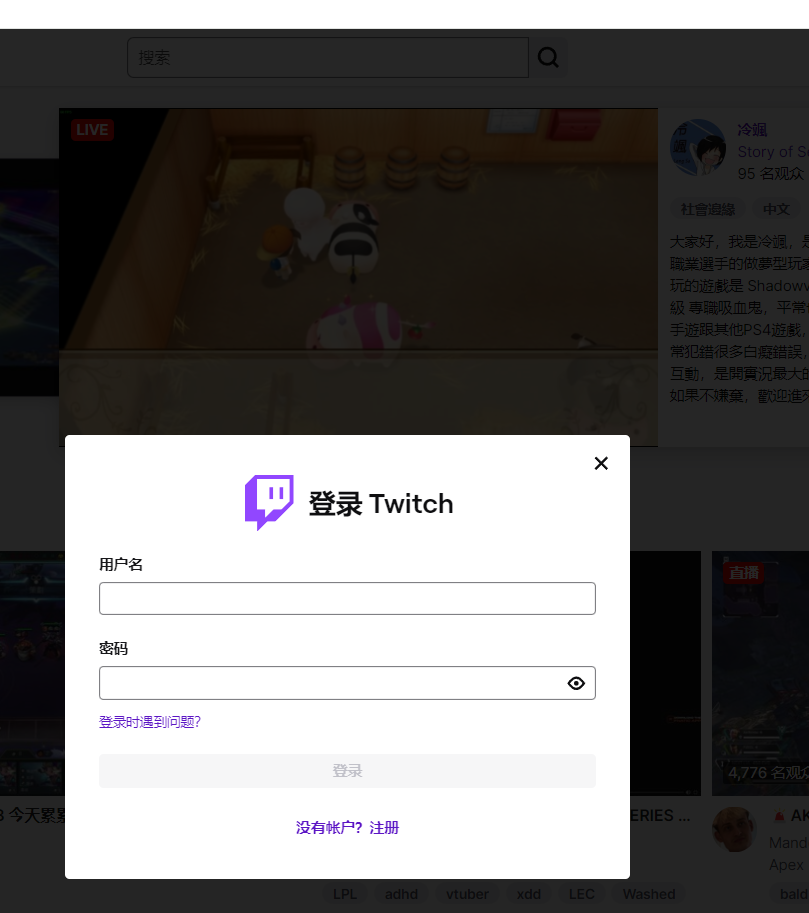
掉宝奖励领取绑定方法
游戏需通过新手教程后才可领取当前掉宝奖励,且奖励到账时间为24小时内!!进入twitch官网登录账号和卡密,官网传送门: https://www.twitch.tv/登录时可能提示验证邮箱,点击右下角【稍后提醒】即可进入twitch账号背包内查询获得的奖励道具进入 https://prismray.io/ 绑定奖励道具

显示血量MOD使用方法
显示任务目标的血量,默认仅在进战斗的时候显示
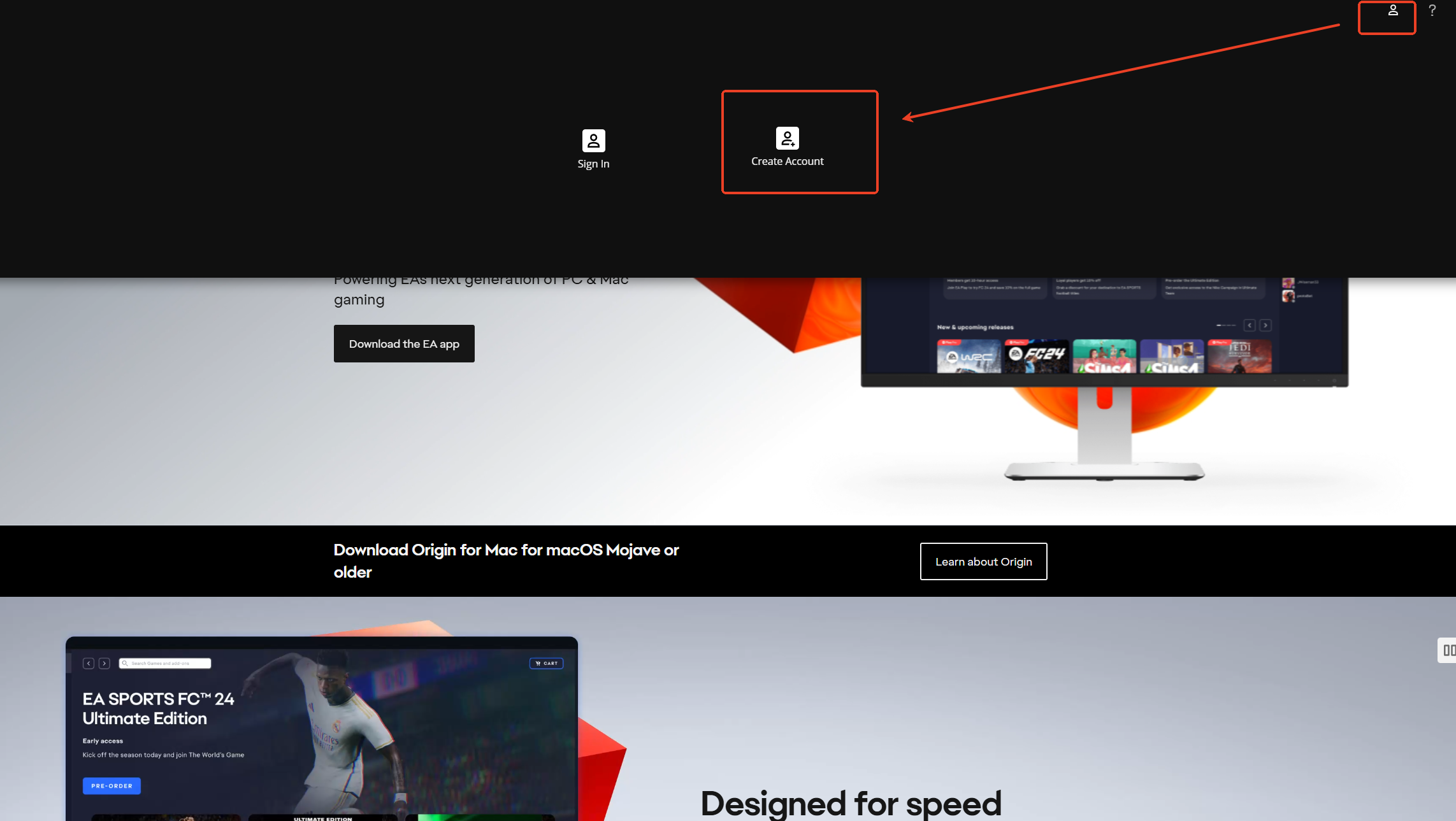
EA账号注册教程
1.进入EA官网加速【ea app平台下载|更新】后点击进入 EA官网2.点击右上角,选择创建账号3.选择地区和出生日期4.输入邮箱,EAID,密码5.勾选最后一个选项6.输入邮箱接收到的验证码7.完成注册

裂变天地S1 2025:Wildcard战胜XG
裂变天地S1 2025,XG对战Wildcard。最终Wildcard以1:0的比分战胜XG。第1局开局4赏金符,天辉2:夜魇2。01:05,风暴之灵购买了魔瓶;01:19,灰烬之灵购买了魔瓶。04:03,灰烬之灵击杀风暴之灵,拿下第一滴血。双方前十分钟赏金神符,天辉6:夜魇6。双方前十分钟智慧神符,天辉1:夜魇1。12:52,育母蜘蛛购买了全场第一个大件紫怨。13:40-14:26,发生天辉4人vs夜魇5人的团战,天辉阵亡噬魂鬼、邪影芳灵,夜魇阵亡暗夜魔王、矮人直升机。团战结束后,夜魇方获得了1201经验,344经济的收益。16:50,噬魂鬼出到了辉耀。21:50,灰烬之灵出到了散夜对剑。22:01,育母蜘蛛出到了否决坠饰。22:27,噬魂鬼出到了黑皇杖。23:03,暗夜魔王出到了黑皇杖。23:05-23:41,发生天辉5人vs夜魇5人的团战,天辉阵亡邪影芳灵、帕格纳,夜魇阵亡暗夜魔王。团战结束后,夜魇方获得了332经验,947经济的收益。23:18,风暴之灵出到了黑皇杖。23:31,破晓辰星出到了黑皇杖。夜魇方获得胜利最终,Wildcard以1:0的比分战胜XG,恭喜Wildcard战队!

25年国际邀请赛将在德国汉堡举办
饱经风霜却坚定不移的战旗已经展开。 饱经风霜却坚定不移的战争号角已经在抛光剂的处理下熠熠生辉。 坚定不移但显钝的武器在磨刀石上经过富有节奏感的捶打已经再度锋利,或许过于锋利,还在附近的石板上磨钝了一点,以免误伤到自己。(饱经风霜、坚定不移、完全展开)的战旗已经高高耸立,旗上缝着最为炫目的亮片就是它的徽记。没有错。 群星成列,舞台已再次为旷世之战准备就绪。 而这一次,大战将回到最初一切开始的地方:德国,国际邀请赛就是在这里首次低调登上国际的舞台,来到成千上万的观众面前。 现在,十四年过去了,国际邀请赛将回到德国,来到汉堡的巴克莱体育馆(Barclays Arena)——我们相信这次的观众会比上次多一点点。十六支参赛战队将再次通过公开预选赛、地区预选赛和直接邀请来分别确定,相关信息会在稍后公布。 而在这之前,还需要进行很多Dota职业比赛。 一月的观赛日历已经挤满了,全世界的战队都在预选赛中奋力拼搏,争夺名额去参加数周和数月后举行的各项锦标赛。敬请关注2025年国际邀请赛的更多票务和日程相关信息。 在此之前,可以观看一些职业比赛,尽早了解战队和选手,预测一下哪些队伍会脱颖而出。
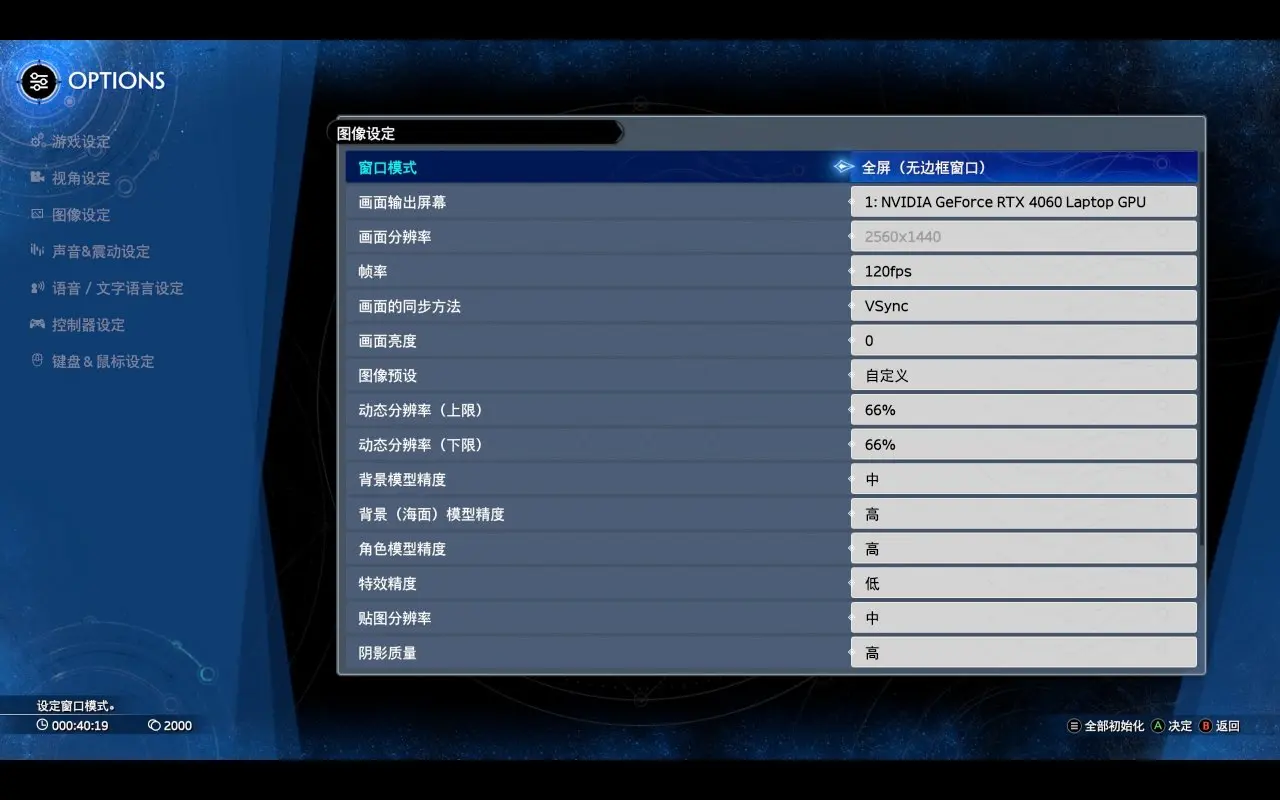
4060笔电游玩设置推荐
4060笔电玩家可以直接照搬,其他稍低玩家也可做参考高配直接拉满,目前最优设置,村里60-75帧,村外稳定80-90+,战斗场景稳定80+无法调整分辨率的玩家可以先改成窗口模式然后调好分辨率再全屏
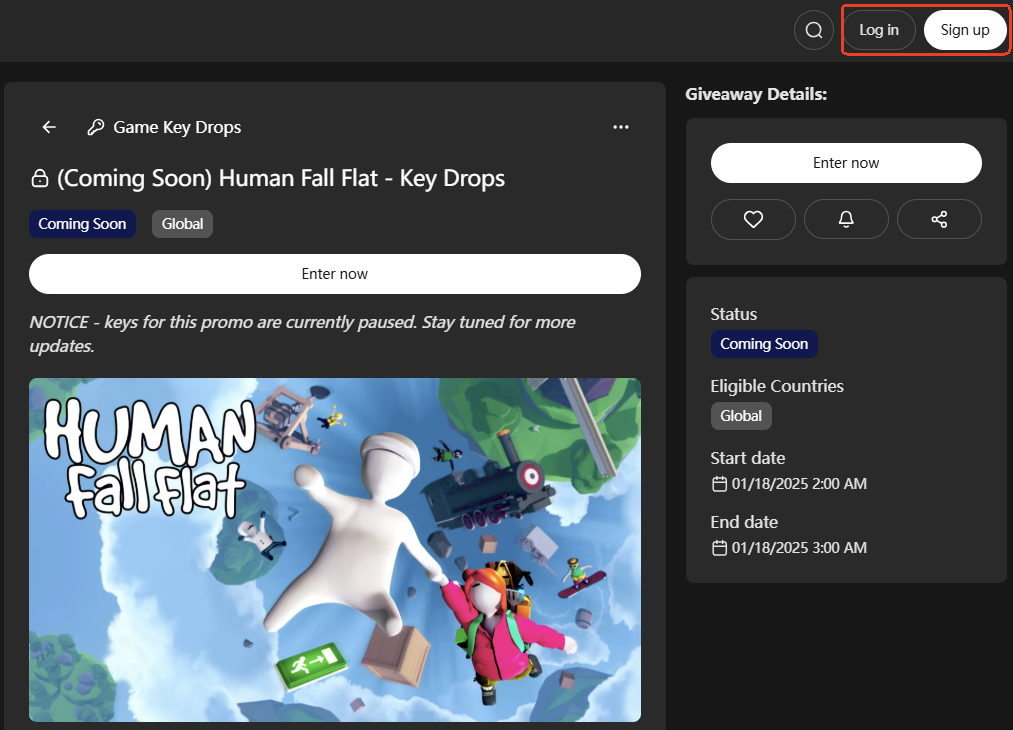
联想《人类一败涂地》账号注册及领取教程
注册链接传送门游戏领取时间为:1月24日0点 记得提前蹲点领取!游戏领取时间为:1月24日0点 记得提前蹲点领取!游戏领取时间为:1月24日0点 记得提前蹲点领取!网络不好的话用加速器加速即可!点击左上角注册账号点击注册
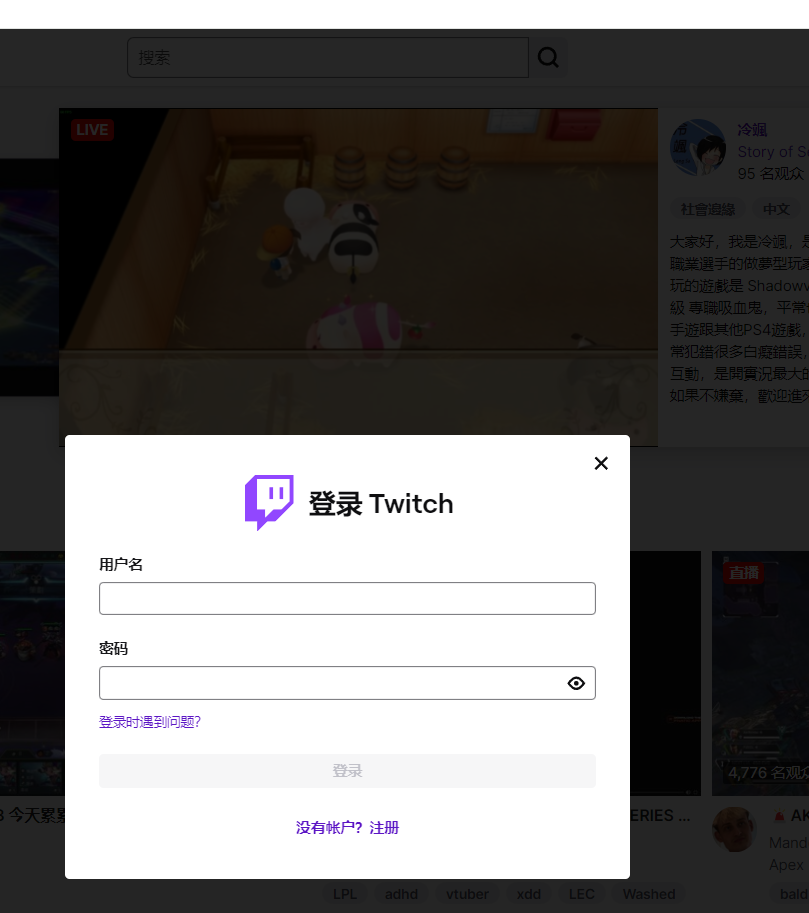
老鼠台账号领奖教程
第一步:领取账号满足条件会员领取账号和密码第二步:进入twitch官网登录账号和卡密,官网传送门: https://www.twitch.tv/登录时可能提示验证邮箱,点击右下角【稍后提醒】即可第三步:进入twitch账号背包内查询获得的奖励道具第4步:点击【关联】按钮跳转至暴雪战网平台绑定页面第5步:点击【twitch】后面的【连接】按钮,在第二个页面点击【继续】跳转绑定twitch账号页面第6步:点击授权第7步:关联自己的游戏账号完成账号绑定(带√代表成功关联, 关联即为领取)

无畏开新局福袋领好礼口令汇总
无畏契约新活动领福袋,完成任务可领福袋包含卡面挂饰和掌瓦贴纸,概率得Q币活动分两个阶段,第一阶段1.16到2.11号,第二段是2.12到2.28号,每个阶段都可以领五次。第一阶段活动时间1.16到2.11号期间完成任务和输入口令都可以获得福袋,每天都会有新口令,会持续更新,汇总一下这几天的口令。无畏契约valorant无畏开新局恭喜发财瓦事如意每日商店要啥来啥今年都是福利局谁有多余资金我有多余资金
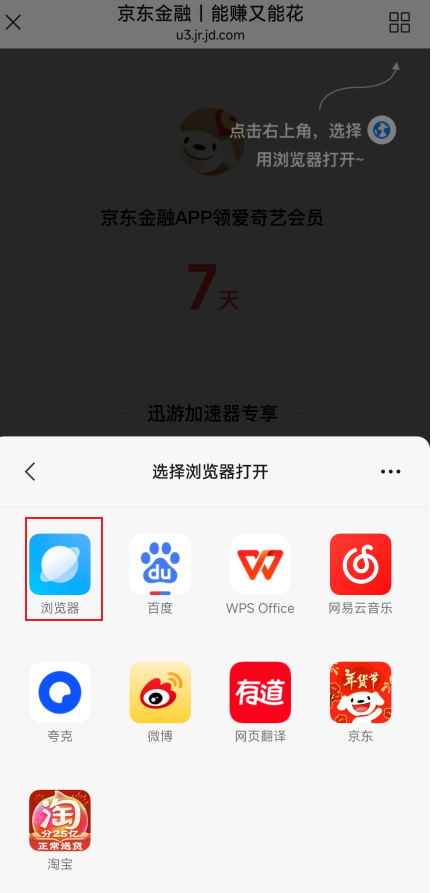
京东金融奖品领取教程
本教程适用于所有京东金融奖品,如提供链接或二维码,均使用此教程1、复制活动链接到手机浏览器打开2、下载并安装京东金融APP3、登录京东金融APP4、再次打开活动链接5、选择打开APP6、领取到账
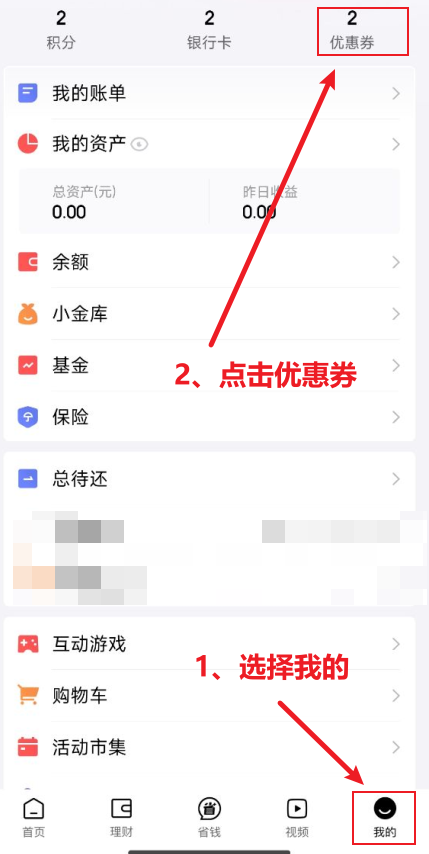
京东金融CDK兑换教程
本教程适用于京东金融奖品CDK形式,适用此教程1、下载并安装京东金融APP2、登录京东金融APP3、点击我的4、选择兑换5、粘贴兑换码,点击兑换
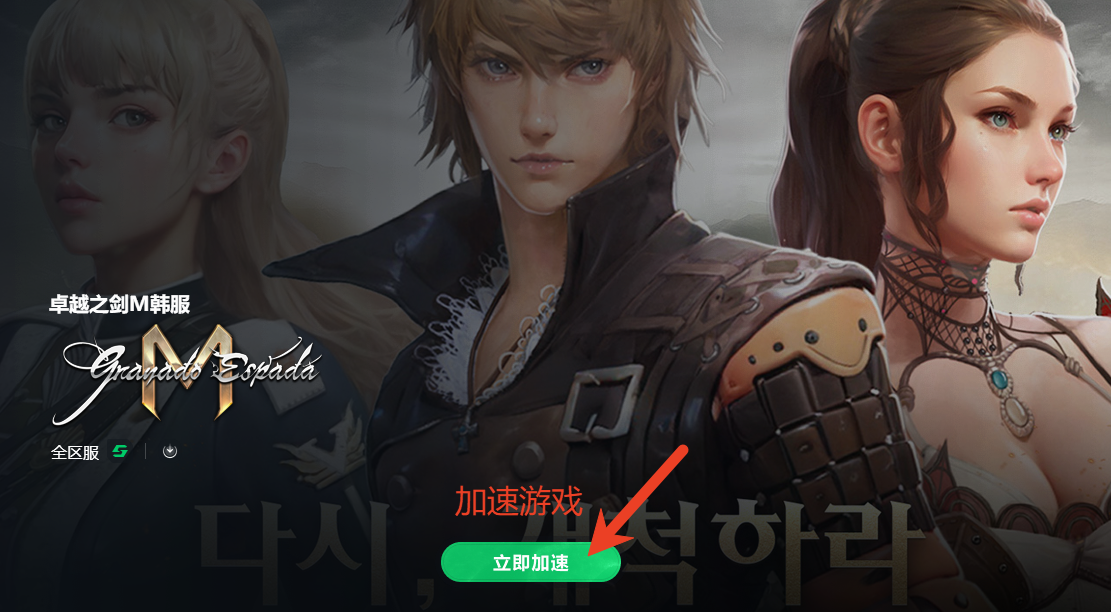
游戏PC下载安装教程
游戏官网地址由于注册需要手机号,因此请用户通过其他渠道自行解决这边推荐谷歌登录

S6憎恨崛起赛季更新内容汇总
S6憎恨崛起赛季更新内容汇总l 巨硕的全新威胁:异界行者异界行者可以同时对整个地区造成威胁,它们会从与身体融合的传送门产生由憎恨所创造的梦魇。 异界行者会依墨菲斯托的意志在一个地区生成,并且会在蓄积能量后开始在该地区笨重地游走,以寻找圣地。 这个阶段的异界行者无法受到伤害,但恐怖的血缚守护者会在异界行者游走时冲到它身边保护它。 消灭血缚守护者即可消去异界行者一部分的生命值。当异界行者抵达仪式地点时,它会猛击地面并在周围生成三个憎恨尖塔。 快速拆除这些尖塔,就能使异界行者在聚集太多力量之前变得脆弱。憎恨尖塔被破坏后,你就能了结一切了。 让这些恶魔巨兽就此长眠! 光荣击杀巨兽之后,你的勇气考验才真正开始:你现在可以进入它留下的传送门。异界行者生成时程在艾斯图尔,也就是《暗黑破坏神IV》基础游戏中五个地区所在的大陆,异界行者每15分钟就会在其中一个地区生成,每次都会轮流换地区出现。 除了会在艾斯图尔的某处出现以外,每一小时也会在纳汉图出现第二只异界行者。低语之树索求着异界行者的力量! 在艾斯图尔,每个小时生成的第一个异界行者会是低语悬赏。 在纳汉图,每 3 个小时生成的异界行者会是低语悬赏。l 怒腾界域:大胆闯入未知领域怒腾界域。 击败异界行者后,会在你身旁留下赤红的传送门。 你必须勇敢前进才能终结墨菲斯托的阴谋。 虽然地城中的空气仿佛是静止的,但你能听到快速向你逼近的众多脚步声。怒腾界域是一种地城,其中充满了待你宰杀的怪物,以及等你拾取的宝物。 你必须在地城中杀出一条血路才能找到界域门扉。 到达门扉后,你就能选择献上特定的材料。 选择你想要收到的怒腾蛋白石奖励,完成剩余的怒腾界域地城后就会获得该奖励。从憎恨腐化中诞生的力量:怒腾蛋白石怒腾蛋白石是一种新的灵药,可让你获得的经验值提高 15%,并获得其他加成效果,一次可持续 30 分钟。 总共有 5 种怒腾蛋白石。 请注意,只有在游玩苦痛难度 I 以上的游戏时,才能获得苦痛怒腾蛋白石。 下图显示在界域门扉选择蛋白石奖励时,所需要消耗的材料以及其完整效果。装备怒腾蛋白石:25 枚低语古币材料怒腾蛋白石:5 枚低语古币苦痛挑战怒腾蛋白石:200 个徽记粉末金币怒腾蛋白石:1 个铁块镶嵌品怒腾蛋白石:3 个天使之息若要取得镶嵌品怒腾蛋白石,就必须拥有《憎恨之躯》资料片,并且于纳汉图的怒腾界域地城中,以忏悔以上的难度游玩。l 在全新任务中强化撒卡兰姆残军前往哈维萨的札宾寨寻找圣教军达蒙德,即可开始蔓生憎恨任务,你将学会如何消灭异界行者,以及如何驾驭怒腾界域的秘法力量来获取实用的怒腾蛋白石。 你必须完成基础游戏的最终剧情任务「赫拉迪姆的传承」,或是选择跳过基础游戏的主要任务线,才能开始进行达蒙德的任务。提高声望并获得丰富奖励残军虽然找不到阿卡拉特之墓,但还是找到了能协助你对抗烈焰地狱的资源。 只要消灭异界行者、完成怒腾界域,并在怒腾蛋白石的效果作用期间在任何地方斩杀怪物,他们就会很乐意地将这些珍品当作奖励赠送给你。l 重大进度更新升级调整颠峰点数的功能也已调整。 往后获得的颠峰点数将在整个界域之间共享,而非角色升级时各自获得。 这表示你在相同界域(赛季或永恒)且相同模式(标准或专家)中的所有角色将共享颠峰等级。 为了应对这项变更,我们对升级过程、其他属性数值和怪物等级都做了多项调整。 数字和数值也变得更加浅显易懂。颠峰等级与角色等级脱钩颠峰等级和角色等级现在已经脱钩,1–60 级代表角色等级。 这表示你可以额外获得 10 个等级和 10 点技能点数,借此更自由地自定义角色。 从等级 60 开始,玩家会开始获得颠峰等级,并用来解锁颠峰节点。等级 50 以上的现有角色,其透过经验值获得的颠峰点数会转换为颠峰等级。 为了让达到等级上限及满等之后的旅程更有影响力,我们将升级过程分为两种:角色等级和颠峰等级。 举例说明:若你的角色等级目前已达100,在这项变动实施后,你的角色等级会调整为50,其拥有的全部200点颠峰点数将转换为该界域共享的颠峰等级。 若你的角色等级为 50 或以下,将不会有任何变化。赛季结束时,你在赛季中获得的所有颠峰等级经验值,都会在赛季结束时,加总到目前永恒界域角色的颠峰等级经验值轨迹中。属性数值调整除了让角色等级和颠峰等级脱钩,重新审视了生命力、护甲值和核心属性等数值。全新难度系统标准难度世界阶级已改为难度,这是掌控你的挑战与奖励的新方式。 前4个难度是标准难度,分别为:普通、困难、高手和忏悔。 标准难度的用意是让你磨练角色,将其升级至新的角色等级上限 60 级。普通难度的步调较慢,适合喜欢轻松挑战的人。困难和高手难度的挑战性更高,适合想测试自身实力、体验较快步调的人。忏悔不适合胆小之辈。 想踏上苦痛难度之路的人,必将遭逢更多危险。 后果自负!提高难度时,你所获得的金币和经验值也会随之提高。 以下是解锁各难度的方式:普通和困难为默认解锁。高手难度会在完成《暗黑破坏神 IV》序章后解锁。忏悔难度必须通过完成基础游戏的最终剧情任务「赫拉迪姆的传承」,或是选择跳过基础游戏的主要任务线来解锁。 你通往地狱的入口:苦痛难度能到达新的苦痛难度代表你是精锐战士,这也是游戏终局的真正起点。 提高苦痛难度与推动秘域魔境阶级有直接关联。 随着你达到更高的秘域魔境阶级,你能选择的苦痛难度也会提高。 苦痛难度越高,掉落传奇和远古物品的机率也越高。 以下是解锁苦痛难度各阶级的条件:达到 60 级会解锁秘域魔境,以及其阶级 1–20 的内容。 克服秘域魔境阶级 20 可解锁苦痛阶级 I。克服秘域魔境阶级 35 可解锁苦痛阶级 II。克服秘域魔境阶级 50 可解锁苦痛阶级 III。克服秘域魔境阶级 65 可解锁苦痛阶级 IV。要是这些圣休亚瑞的危机对你而言还不够的话,苦痛难度还有一种新的危险:诅咒。 游玩苦痛难度的游戏时,你的护甲值和抗性会有所降低,如下所示:苦痛 I:-250 点护甲值并 -25% 全元素抗性苦痛II:-500点护甲值并 -50%全元素抗性苦痛III:-750点护甲值并-75%全元素抗性苦痛IV:-1000点护甲值并-100%全元素抗性增加难度并加以细分后,玩家现在拥有更多选择,可以在游玩《暗黑破坏神 IV》的过程中,选择想承受的风险和奖励。怪物等级怪物将不再显示等级,而是根据你所选择的难度调整强度。颠峰系统更新精铸材料欧杜希特将是往后唯一的精铸材料。 已移除因葛利斯和尼斯埃伦。 欧杜希特将不再于秘域魔境中掉落,而是只会在恶梦地城、炼狱大军和《憎恨之躯》的荒城中掉落。 因葛利斯和尼斯埃伦会留在你的材料栏页中,并且可在炼金师处将其转化为欧杜希特。 雕纹全面调整了雕纹系统,以配合其他的游戏内容变更。升级雕纹已经不需要靠经验值来提升了。 以后要提高雕纹等级的话,必须先完成秘域魔境阶级。成功完成工艺师精通后,就能获得三次升级雕纹等级的尝试次数,若未死亡可获得额外次数。每次升级都能增强尚未达到等级上限的雕纹。 雕纹升级的成功机率视雕纹本身的等级,以及你所完成的秘域魔境阶级而定。 举例来说,完成比你雕纹等级高10级以上的秘域魔境,升级就必定成功。若完成的秘域魔境阶级大幅高出雕纹目前等级,则每次尝试都会给予额外等级。完成的秘域魔境和目前雕纹等级每差20级,则每次尝试可额外升级。 以下是这个系统的运作方式:在没有死亡的情况下完成秘域魔境阶级 30 三次,即可将雕纹直接升级至等级 19,快速解锁额外的半径范围增幅:首次完成秘域魔境尝试次数 1:雕纹等级从 1 升到 3。尝试次数2:雕纹等级从3升到5。尝试次数 3:雕纹等级从 5 升到 7。额外尝试次数4:雕纹等级从7升到9。再次完成秘域魔境尝试次数 1:雕纹等级从 9 升到 11。尝试次数 2:雕纹等级从 11 升到 12。尝试次数 3:雕纹等级从 12 升到 13。额外尝试次数4:雕纹等级从13升到14。第三次完成秘域魔境尝试次数 1:雕纹等级从 14 升到 14。 (半径范围扩大)尝试次数 2:雕纹等级从 15 升到 16。尝试次数 3:雕纹等级从 16 升到 17。额外尝试次数4:雕纹等级从17升到18。雕纹等级上限从21提高为100。 稀有雕纹达到等级 45 时,可使用宝石碎片升级为传奇雕纹,并获得以下加成:雕纹的半径范围从4增加为5。雕纹获得额外属性。 颠峰面板每个职业都会获得 1 个新的颠峰面板。 这些颠峰面板各有一个全新的传奇节点,以及可增强传奇雕纹影响范围的额外普通节点。 稀有节点也经过调整,使其变得更加实用。 此外,现在只能装备5个颠峰面板,这包括你的起始面板。升级可获得的颠峰点数数量从200提高至300。物品质量重新调整远古物品从苦痛 1 开始会掉落远古物品。远古物品掉落时的物品强度必为 800,也就是最高强度。强力属性只会出现在远古物品。远古物品至少会有 1 项强力属性。一般不再掉落神圣物品。 你的角色目前所持有的神圣物品将显示为「古遗」。 这些物品还可以使用,但无法升级。非远古物品的物品强度上限为 750。 当你达到等级 60 后,掉落传奇物品的物品强度一律会是 750。物品强度 750 的物品现在最多可以精铸 8 次。由于角色等级在新的全界域颠峰等级系统中经过重新调整,因此强度540以上的物品都会调整为540。 这些经过调整的物品属性将重置为其相应范围内的最高数值。l 传送平台与衣柜更新现在玩家可将新的传送平台设为最爱,以便默认传送至该地点,而不需再预设传送至距离最近的中心城镇。 若要将传送平台设为最爱,只要将光标停留在其位于地图上的图标即可。现在可透过角色菜单中的按钮使用衣柜。 城镇中的衣柜没有改动。l 使用全新职业技能与被动技能,觉醒真正的潜力每个职业都有 1 个新技能圣休亚瑞的战斗专家们,都各自培养了新的技能以克服这场黑暗。 你现在必须亲自学习这些技能。 每个新技能都会为你的职业揭开新的发展方向。野蛮人威力投掷 [武器专精技能,12 秒冷却时间]:掷出你的武器,在击中敌人及落地时造成 80 60% 武器伤害。 你的武器在地上时会脉动,每秒造成35 20%武器伤害,持续4秒。强化威力投掷:武器被掷出时,攻击速度提高 25%[+]。斗士威力投掷:在你投掷出的武器附近切换武器可造成额外的脉动。 每次额外脉动会产生等同生命值上限5 3%的屏障,持续5秒。战士威力投掷:威力投掷的冲击所造成的伤害提高 200%[x],并使敌人昏迷 2 秒。德鲁伊石爆 [大地核心技能,30 灵力消耗]:让石头聚集在敌人脚下然后引爆,造成 120 80% 武器伤害。 引导会造成20%武器伤害,并扩大受影响的范围,1.0秒后达到上限的400%。强化石爆:石爆在初始影响范围内的最后一次爆炸造成的伤害提高 25%[x]。原始石爆:在引导石爆时以及引导结束后 2 秒内,攻击速度提高 30%[+]。盛怒石爆:石爆消耗的灵力提高 66%[x],最后一次爆炸造成的伤害提高 50%[x]。死灵法师灵魂裂隙 [黑暗绝招,50 秒冷却时间]:腐化周围的敌人,每秒造成 65% 武器伤害,持续 8 秒。 在作用期间,每0.25秒会吸收最多3个敌人的灵魂,获得2点魂能和相当于你生命值上限2%的屏障,持续5秒。 面对首领时,一次会吸收3个灵魂。终极灵魂裂隙:每吸收一个灵魂会使你的伤害提高 1%[x],上限为 30%[x]。 此加成在灵魂裂隙效果结束后会持续5秒。强烈灵魂裂隙:灵魂被撕裂的敌人会易伤,持续 2 秒。 对受到灵魂裂隙影响的敌人造成伤害时,你有 5% 机率吸收其灵魂。侠盗刃舞 [割喉敏捷技能,6次使用次数,使用次数恢复时间为 1 秒]:引导此技能以对周围敌人射出刀刃,每秒消耗一次使用次数,每把刀刃造成 70% 伤害。 在引导刃舞时,你的移动速度提高 20%[+],闪躲机率提高 10%[+]。强化刃舞:引导刃舞时,每移动30米可获得4次使用次数。训规刃舞:停止引导刃舞后,会掉落最多12个震撼榴弹,每个会造成20%武器伤害。 掉落的数量取决于引导持续时间。戒律刃舞:刃舞会使敌人缓速 25%,持续 3 秒,并有 20% 机率贯穿敌人。魔法使魔宠 [咒唤技能,3 次使用次数,使用次数恢复时间为 12 秒]:召唤一个与你最后施放的技能相应的元素魔宠,持续 8 秒。 魔宠会追逐敌人并定期爆炸,造成40%的该元素范围伤害。你最多能同时拥有 6 个魔宠。强化魔宠:魔宠每0.5秒会依据其元素在周遭施加效果。 火焰魔宠:对敌人造成40 94%燃烧伤害。 冰寒魔宠:对敌人施加 15% 冰冷效果。 闪电魔宠:使敌人昏迷 1 秒。召唤魔宠:你施放任意技能时,魔宠的元素会依照火焰、冰寒和电击的固定顺序循环。 当你至少有两个不同元素的魔宠时,你会获得 3%[+] 伤害减免。呼唤魔宠:当你有作用中的魔宠时,你造成的该元素伤害提高 10%[x]。每个职业都有5个新被动技能善用各职业的5个全新被动技能,把你的角色打造成终极毁灭武器。 我们也在各职业的技能树增加了额外的链接。 这表示有更多渠道可以解锁这些被动技能,让玩家在升级过程中有更大的弹性。野蛮人好战:以基本技能对敌人造成伤害,使你的伤害提高 3/6/9%,持续 4 秒。重击者:你的绝招造成的伤害提高 15/30/45%。征战之途:在压制后,你造成的伤害提高4%,持续4秒。狂野不羁:施放武器专精技能时,会使你获得相当于生命值上限10%的坚韧。钩刺之甲 [关键被动技能]:你每消耗 25 点怒气,就会获得 10%[+] 荆棘,持续 8 秒,上限为 120%。 施放有冷却时间的技能可让你无碍,持续 5 秒。 在此时间内,你每秒对附近的敌人的造成的荆棘伤害会 100%,且视为物理伤害。德鲁伊人性:在人类形态下造成的伤害提高 5/10/15%[x]。灾殃:你在施放绝招后造成的伤害提高 5/10/15%[x],持续 8 秒。野性资赋:你在处于健康时造成的伤害提高 3%[x],且移动速度高于 100% 时伤害提高 3%[x]。 此加成可堆叠。后劲:施放防御技能后,你造成的伤害提高 4%[x],持续 5 秒。自然合一 [关键被动技能]:你的每个同伴技能可获得 1 个额外的同伴,并使造成的伤害提高 60 50%[x]。 获得掠鸦、狼群和剧毒藤蔓的被动效果。死灵法师死灵刚毅:幸运触发:你造成伤害时,最高有 5/10/15% 机率获得相当于你生命值上限 7 5% 的屏障,持续 6 秒。终结:你在施放绝招后造成的伤害提高 5/10/15%[x],持续 8 秒。泰坦殒落:你在强化时对精英怪物造成的伤害提高 6/12/18%[x]。精准衰亡:你的幸运触发几率提高 5/10/15%[+]。苦痛 [关键被动技能]:受到易伤、控场或暗影持续伤害的敌人会受到苦痛效果影响,你和你的仆从对其造成的伤害提高 15%[x]。 你的诅咒技能会对受到苦痛影响的敌人造成80%(武器伤害)暗影伤害。 此伤害会按照你对遭受控场、易伤和暗影持续伤害之敌人的伤害加成而提高,提高量为其合计后的 30%[x]。侠盗瞄准练习:你的射手和割喉技能爆击机率提高 3/6/9%。跃步进击:使用闪避后可使伤害提高 4/8/12%,持续 4 秒。闪避:在闪避攻击后,伤害减免提高 2/4/6%,持续 4 秒。直到黎明:你的绝招造成的伤害提高 15/30/45%[x]。炼金混合剂 [关键被动技能]:造成 3 种不同类型的非物理伤害会使你的灌注技能效力提高 40%,持续 5 秒。 此效力会进一步依你的毒素、暗影和冰寒额外伤害总数值提高 20%。魔法使唤法:冷却时间缩短4%。能量专注:你每秒产生一个持续 6 秒、相当于你生命值上限 0.5/1.0/1.5% 的屏障,最高 30%。 在失去生命力后,会失去此效果 5 秒。抑制层:当你有作用中的屏障时,会获得 2/4/6% 伤害减免。元素协同:每装备一种冰霜、电能和焰术的技能,你的该类型伤害提高 1/2/3%[x]。启示 【关键被动技能】:施放任何技能可获得 1 层启示,如果你前一个施放的技能属于其他元素,则会获得 15 层。 获得100层后,你会进入启悟状态,将不再获得层数,且会每秒失去10层。 处于启悟时,你的火焰、闪电和冰寒额外伤害相当于三项总值,你会获得:25%[x] 伤害提高45%[+] 法力恢复20%[+] 攻击速度l 透过赛季旅程以及战斗通行证解锁奖励随着你持续用恶魔鲜血滋润圣休亚瑞的大地,你会从赛季旅程和战斗通行证获得奖励。赛季旅程分成不同章节,每个章节都有任务需要完成。 随着你推进旅程的进度,作为圣休亚瑞的守护者,你会获得相应的奖励,例如璀璨火花、腐虚魔牧羊人坐骑战利品,以及怒腾蛋白石。 旅程还会提供恩惠,供玩家用来提升战斗通行证阶级,进行游戏中的各种活动即可轻松获得恩惠。憎恨崛起赛季战斗通行证共有 90 个奖励阶级(28 个免费级和 62 个特级阶级)。在赛季祝福使用通过免费阶级获得的闷燃灰燼。 这些祝福可以提供实用的加成,帮助击退地狱大军。 憎恨崛起赛季有 3 种全新祝福:蛋白石之瓮:在完成怒腾界域后,提高获得额外怒腾蛋白石奖励的机率。残军之瓮:加快你提高撒卡兰姆残军声望的速度。奇物之瓮:向奇物商人购买时,提高获得第二个物品的机率。在 5 种赛季祝福中获得的加成只会持续到憎恨崛起赛季结束为止。如果使用特级战斗通行证,不仅可以领取免费阶级奖励,还能获得饮魂者防具套装和白金币等奖励,包含费斯究的骏马(现在)坐骑、费斯究的诅咒(现在)坐骑,以及贪婪灵魂坐骑战利品,于阶级 90 解锁。 加速赛季战斗通行证同时也包含 20 次跳阶,以及腐虚蔓延表情动作。l 透过队伍搜寻器勇敢流浪队伍搜寻器要来帮大家找到适合的队友啦! 这项新功能有助各位在圣休亚瑞的茫茫人海中,找到志趣相投的流浪者。一起走才走得远队伍搜寻器可让你征募想要的队伍类型、设定想要进行的游戏或活动类型、进行的地点,还可以新增游玩偏好,让休闲玩家和成就魔人都能找到志同道合的伙伴。玩家可以使用队伍搜寻器来征募或是寻找队伍,来进行圣休亚瑞境内的多种活动:从杀爆恶梦地城、完成黑暗堡垒的其中一块区域、寻找其他玩家凑齐召唤终局首领的材料,到完成力量圣典,应有尽有。 队伍搜寻器可以从许多地方开启,包括地图上的快捷键、游戏内菜单,或是透过表情动作转盘的预设行动,还可以通过搜索器快速参加特定活动。l 从特洁尔的商店取得传说织线商店上架了热腾腾的新装备、防具、配件、坐骑和坐骑护甲组合包。 让你用尿体屠魔。拜访特洁尔并浏览她的商品。 别忘了有空就去她的商店逛逛,她会在「炼狱大军赛季」期间更新架上的商品。其中一项来自圣休亚瑞边境的稀奇物品,就是侠盗适用的黑烟组合包,内含所有侠盗角色都能使用的黑烟防具套装、2 个武器造型,以及烟渍纹绘。 你可以在特洁尔的商店中花费 2,800 枚白金币来购买此组合包。
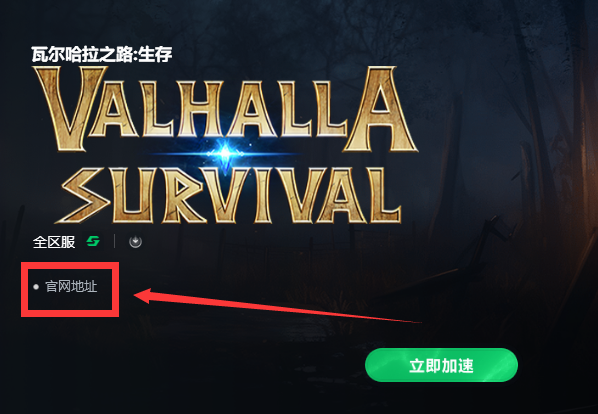
注册教程
1.加速【瓦尔哈拉之路:生存】,点击下方【官网地址】跳转官网2.点击此处【pre-register】跳转预注册页面3.选择预约的平台,下方输入预注册邮箱,全选协议,然后点击下方【pre-register】进行预注册【google play】为安卓平台,【app store】为苹果平台4.点击【send auth mail】发送验证邮件,若没有收到邮件可以点击右边【re-enter mai】按钮重新发送5.在输入的邮箱中找到验证邮件,点击按钮进行绑定6.点击按钮后会跳转网页,显示如下提示即为预注册成功7.关闭小窗口,下拉会有一个代码,上线后输入该代码可以领取预注册奖励
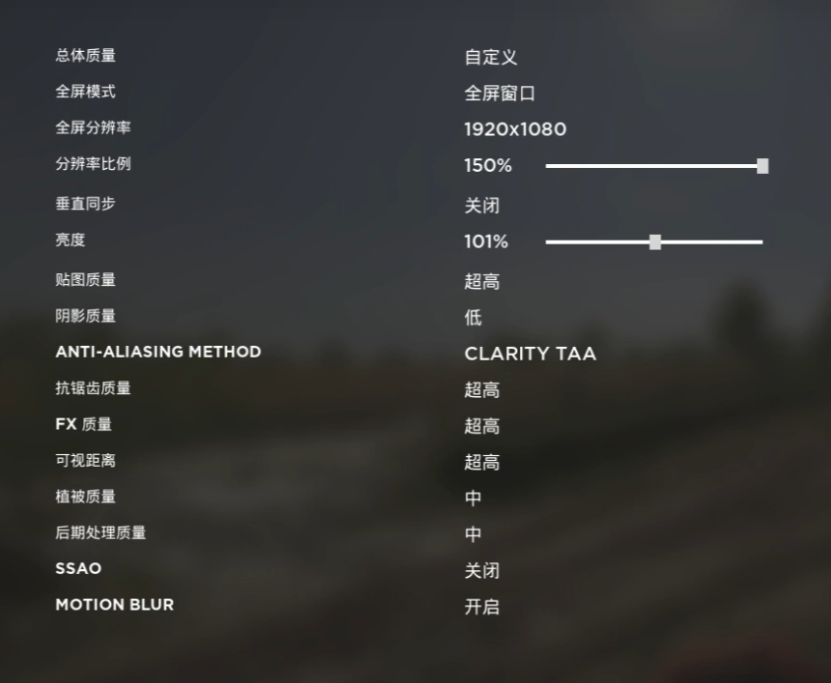
画面设置/最佳画质设置教程
人间地狱这款游戏游戏强调团队合作和沟通,玩家在各级指挥官的领导下共同合作,占领战略目标。玩家可以使用近距通话、命令用语音通话和部队语音进行沟通。游戏写实的弹道和后座力模式,打造高技巧枪战。玩家可以操控反坦克炮和大炮等重型武器,搭建防御工事来巩固己方要点。今天为大家带来人间地狱画面设置/画质设置教程,解决帧数低烦恼!人间地狱画面设置/最佳画质设置:全屏模式:选择全屏模式以让游戏完全控制你的显示器显示。分辨率:设置为你的显示器的原生分辨率,对于大多数玩家来说,这是1920×1080。分辨率比例:保持100%,降低这个比例可以提升FPS,但可能会牺牲清晰度。垂直同步:关闭垂直同步以减少输入延迟和屏幕撕裂。纹理质量:设置为中等,这样可以在保持良好视觉效果的同时不大幅度降低FPS。阴影质量:设置为低,因为阴影对性能的影响较大。抗锯齿方法:选择TAA(Temporal Anti-Aliasing)。抗锯齿质量:设置为中等,这样可以平滑锯齿边缘而不会造成过大的性能损失。特效质量:设置为低,爆炸效果看起来不错,而且对FPS的影响较小。视野距离:设置为“Epic”,这对于发现远处的敌人至关重要。植被质量:设置为中等,这样可以平衡可见性和性能。后期处理质量:设置为中等,这样可以增加一些画面的光泽度而不会造成太大的FPS损失。SSAO(环境光遮蔽):关闭,虽然环境光遮蔽效果较好,但对性能成本较高。动态模糊:开启,也可以关闭,根据个人需求来选择
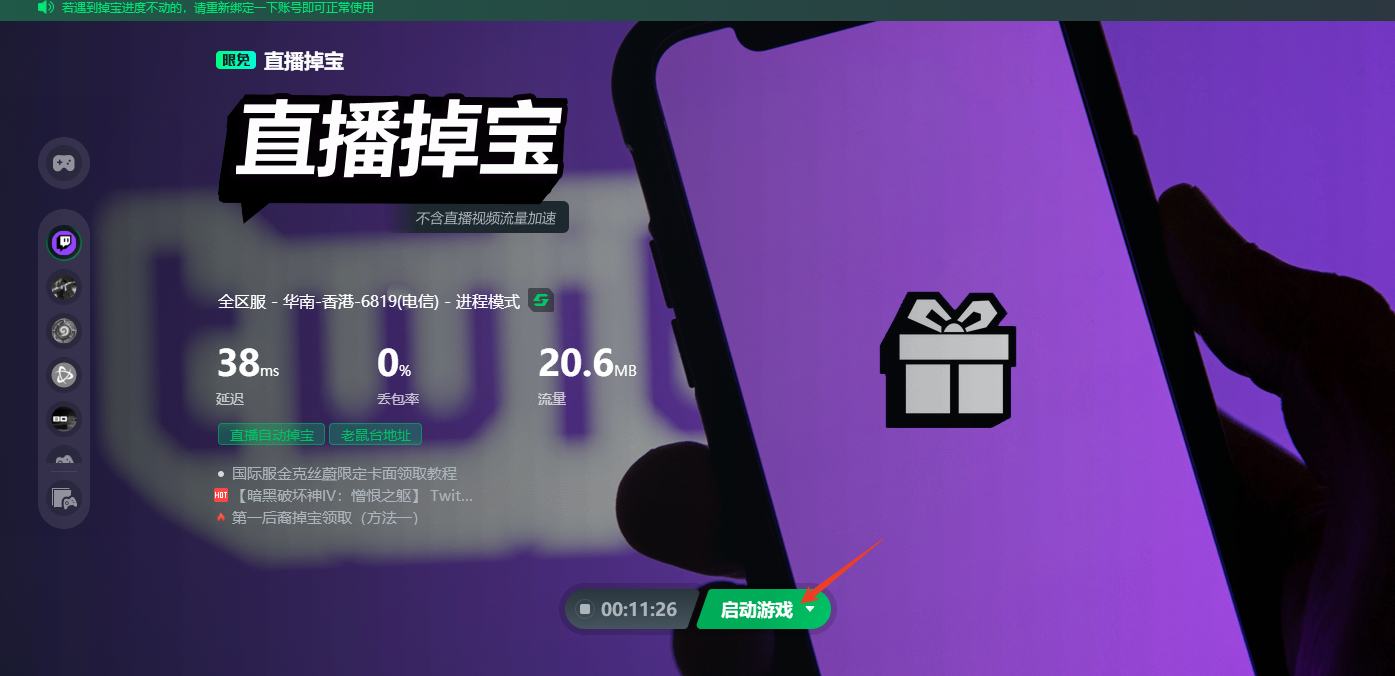
twitch掉宝领取教程
1.加速twitch2、点击登录twittch点击进入twitch3、登录完成后,绑定游戏账号,如果显示“此奖励不再可用”,不用慌张,下滑点击任意一个奖励,关联验证后,点击连接点击确认绑定完成,领取成功4、绑定完成后,刷新twitch页面,奖品即可自动到账TWICTH可以重复绑定, 但同一个道具只能获取1次, 到账不同品阶的箱子数量以实际游戏内为准
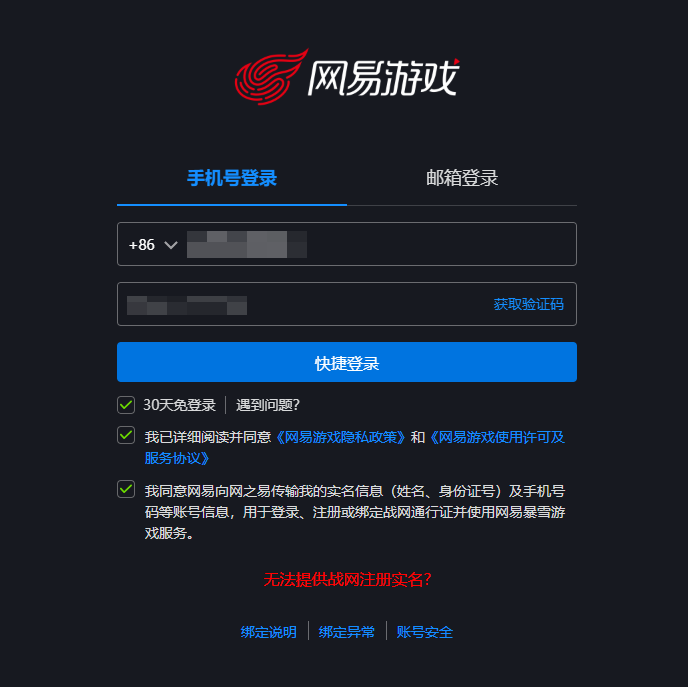
网易战网账号绑定教程
1.搜索战网或者网易游戏进入如下登陆界面:2.点击下方“同意并继续”3.如果已有战网账号就点击“登录”,没有的话点击“注册”4.如果遇到如下问题,就是你没有绑定安全手机,点击下方链接查看官方帮助说明或者我的战网账号实名信息与已有的网易账号实名不一样,绑定不了可参考以下方案:传送门5.已经登陆的玩家可以从如下方式进入绑定界面:绑定成功
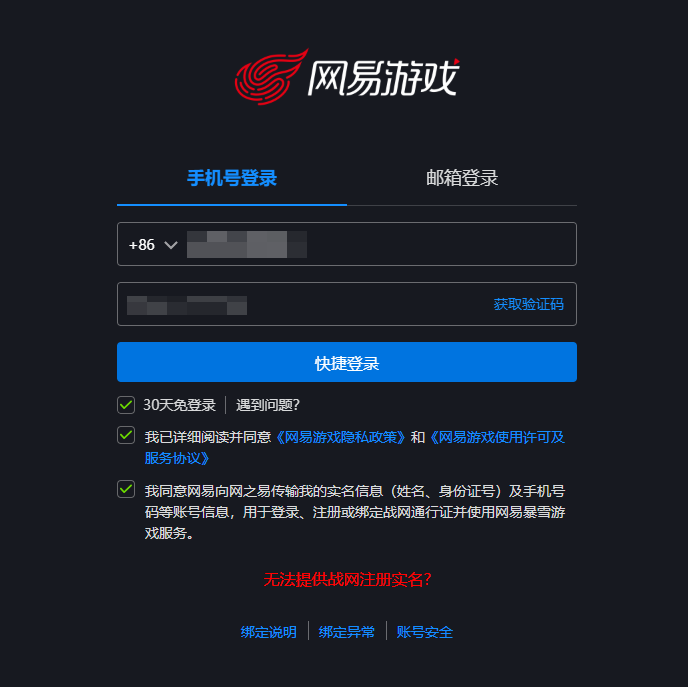
网易暴雪账号绑定教程
1.搜索战网或者网易游戏进入如下登陆界面:2.点击下方“同意并继续”3.如果已有战网账号就点击“登录”,没有的话点击“注册”4.如果遇到如下问题,就是你没有绑定安全手机,点击下方链接查看官方帮助说明或者我的战网账号实名信息与已有的网易账号实名不一样,绑定不了可参考以下方案:传送门5.已经登陆的玩家可以从如下方式进入绑定界面:绑定成功